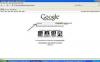ניתן להשתמש בכרטיסי זיכרון להעברת נתונים ממכשיר אחד לאחר.
מדיה נשלפת כמו מקלות זיכרון נוחים מכיוון שהם מסוגלים לאחסן כמות גדולה של נתונים במקום קטן מאוד, אבל הם גם נוטים שהנתונים שלהם יפגמו בלי אַזהָרָה. יכולות להיות מספר סיבות שונות לבעיה שתצטרך לפתור בעיות כדי לתקן את מקל הזיכרון, אך בסופו של דבר תוכל לאתחל מחדש את הכונן ולהתחיל מחדש אם תרצה.
שלב 1
הפעל את המחשב והמתן עד שמערכת ההפעלה תיטען במלואה. לחץ על תפריט "התחל" של Windows ולאחר מכן בחר "לוח הבקרה" מרשימת האפשרויות. בחר "חומרה וסאונד" ובחר "מנהל ההתקנים" מקטע התקנים ומדפסות.
סרטון היום
שלב 2
לחץ על הדלתא משמאל לקורא הכרטיסים שלך. לחץ לחיצה ימנית על המכשיר ובחר "מאפיינים". לחץ על הכרטיסייה "כללי". בדוק אם הסטטוס נקרא "התקן זה פועל כהלכה" או "התקן זה אינו יכול להפעיל".
שלב 3
לחץ על הכרטיסייה "דרייבר" אם המצב אינו אומר שהמכשיר פועל כהלכה. לחץ על "עדכן מנהל התקן" והמתן עד להורדת מנהל ההתקן החדש. הפעל מחדש את המחשב ונסה להשתמש שוב במקל הזיכרון.
שלב 4
לחץ על "התחל" ובחר "מחשב". בדוק אם מקל הזיכרון מופיע ברשימת הכוננים המחוברים. לחץ על "מפה כונן רשת" אם מקל הזיכרון אינו מופיע באפשרויות. לחץ על התפריט הנפתח ובחר אות נהג. לחץ על "עיון" ובחר את המיקום של מקל הזיכרון. לחץ על "אישור" ונסה להשתמש שוב במקל הזיכרון.
שלב 5
לחץ לחיצה ימנית על אות הכונן המתאימה למקל הזיכרון אם הוא אכן מופיע ככונן מחובר. לחץ על "פורמט" מתפריט ההקשר.
שלב 6
בחר "NTFS" מהתפריט הנפתח ולחץ על "התחל". המתן עד שתהליך הפורמט יסתיים. הפעל מחדש את המחשב ונסה להשתמש שוב במקל הזיכרון.
עֵצָה
להפסיק מיד לשמור, לפתוח או למחוק קבצים ממקל הזיכרון בסימן ראשון לבעיות, כי הדרך שמדיה נשלפת מאחסנת זיכרון עלול לגרום לאובדן קבוע של נתונים אם תמשיך להשתמש בו לפני שתתקן את הבעיה.